Когда дело доходит до очистки и оптимизации нашего компьютера с помощью определенного программного обеспечения, одним из самых популярных решений здесь является Ccleaner. Это программа-ветеран, которая предлагает нам большое количество функций для этих задач обслуживания на нашем компьютере.
Как обычно в этих приложениях, которые так долго отставали от них, CCleaner якобы развивался с течением времени. Благодаря полученным обновлениям в программе появляется все больше функций и способов работы, связанных с очисткой и оптимизацией Microsoft система. Все это, несмотря на некоторые разногласия, в которые он был вовлечен, связанные с конфиденциальностью пользователей.

Здесь мы хотим акцентировать внимание на функции, недавно появившейся в приложении, так называемой Обновление драйверов . Как следует из названия, он фокусируется на автоматическом обновлении драйверов, доступных на компьютере. Однако с момента его появления некоторые пользователи сообщали, что эта функция внезапно перестает работать должным образом в CCleaner.
Стоит отметить, что эта функция интегрирована в последние версии программы очистки. В частности, нам нужно запустить CCleaner 5.82 или новее чтобы извлечь из всего этого пользу. Это функция, которая проверяет наличие новых обновлений драйверов. Кроме того, это поиск, который фокусируется на обоих драйверы от производителя и другие подходящие альтернативы тому, что нам нужно. Однако в некоторых случаях мы можем обнаружить, что эта функция работает не так, как ожидалось. Просто не запускать или загрузить недопустимый контент для наших компонентов.
Решения проблем с обновлением драйверов в CCleaner
Поэтому в случае, если мы обнаружим, что функция не работает должным образом, первое, что мы можем сделать, это откатить эти драйверы из CCleaner. И мы должны иметь в виду, что при обновлении драйвера Driver Updater создает резервную копию текущей версии. Таким образом, если что-то пойдет не так, мы сможем отменить обновление и вернуться к предыдущей ситуации.
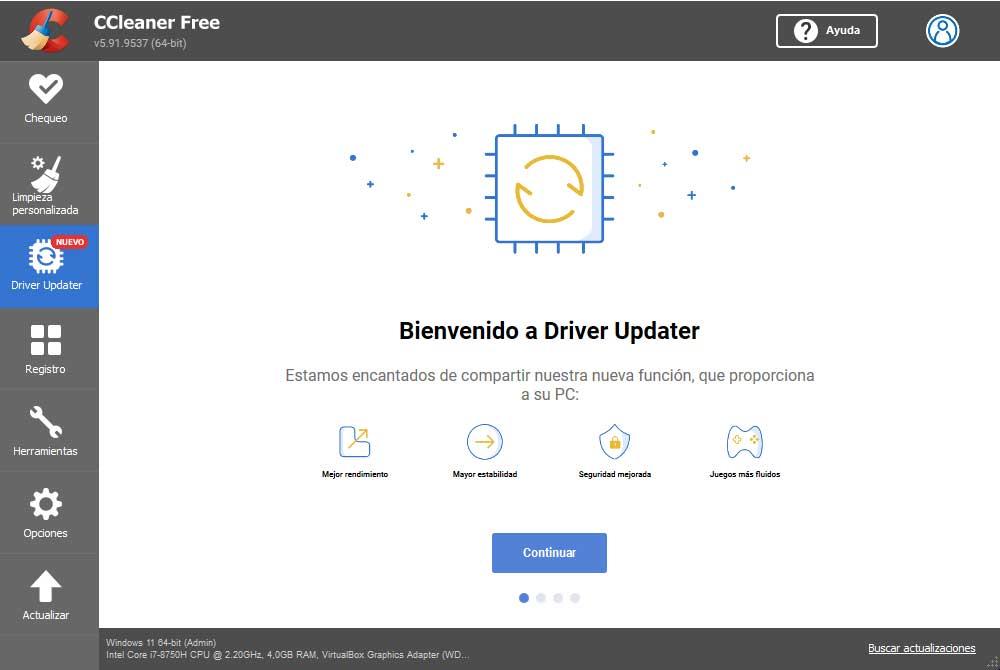
Чтобы решить эту проблему, которую мы комментируем, мы переходим к функциям Driver Updater и нажимаем кнопку Исправить проблему кнопка, расположенная в нижней части окна. После этого мы выбираем тип оборудования, с которым у нас проблемы, хотя мы всегда можем выбрать несколько категорий одновременно. Затем отмечаем галочки рядом с категории контроллера и мы можем вернуть их в прежнее положение.
Однако может случиться так, что у нас есть проблемы с доступом к функции обновления драйверов в CCleaner, и мы не можем исправить сбой драйвера. На данный момент лучшее, что мы можем сделать, это загрузить предыдущую точку восстановления домен Windows операционная система. Для этого мы просто вводим термин «Восстановление» в поле системного поиска и нажимаем «Открыть восстановление системы». Это даст нам возможность восстановить Windows до предыдущей точки, которую мы сохранили, и, таким образом, повторно использовать правильные драйверы, которые мы ранее установили.
Также, если у нас возникнут проблемы с упомянутой функцией CCleaner, восстановление этого пункта уже может вернуть все к нормальной работе.